- Forfatter Lauren Nevill [email protected].
- Public 2023-12-16 18:54.
- Sist endret 2025-01-23 15:23.
Med bruk av personlige sider og blogger har Internett-brukere muligheten til å laste opp innhold: bilder, videoer og musikkfiler. For øyeblikket er det mange tjenester som tilbyr lyd- og videospillerkoder. Noen blogger presenterer sitt eget system for nedlasting av mediefiler, noe som ikke krever bruk av tredjepartsressurser.
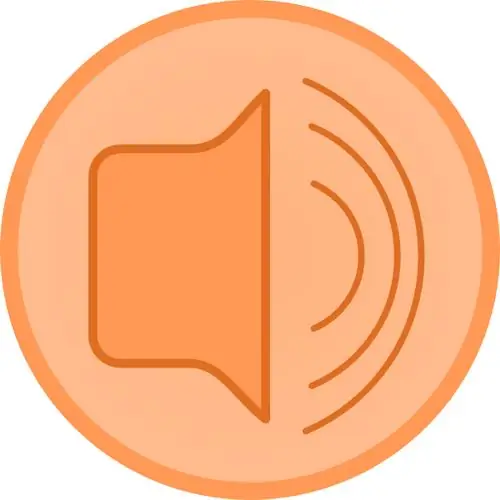
Nødvendig
en blogg- eller sosialt nettverkskonto
Bruksanvisning
Trinn 1
En av de første bloggene som opererte på Internett, som tillot opplasting av medieinnhold, var nettstedet Live Journal. Etter en stund dukket denne funksjonen opp i andre bloggesystemer, så vel som på sosiale nettverk. Før du kan begynne å laste ned noen form for innhold, må du registrere deg på nettstedet.
Steg 2
Registreringsprosessen består i å fylle ut flere felt der du legger inn dine personlige data, for eksempel fornavn, etternavn, e-postadresse osv. Generelt ligner registrering en lignende prosedyre på andre nettsteder. Etter registrering vil du motta et brev (til den angitte e-postadressen), hvis kropp vil inneholde en lenke. Ved å klikke på denne lenken, vil du bekrefte gyldigheten av e-posten din.
Trinn 3
Etter å ha bekreftet e-postadressen din, gå til hovedsiden på nettstedet og logg på kontoen din. Vær oppmerksom på påloggingsskjemaet øverst til høyre på nettstedet. Du må oppgi brukernavn og passord som ble spesifisert under registreringen. Etter å ha klikket på Enter-knappen, vil du bli omdirigert til kontosiden eller til din personlige side.
Trinn 4
Nå må du lage et nytt opptak der du kan plassere lydopptaket. Klikk på "Ny oppføring" -linken øverst til høyre på siden. I redigeringsvinduet som åpnes, har du tilgang til to redigeringsmodi: den visuelle redigereren og html-redigereren. Når du oppretter et nytt innlegg, flyttes du som standard til html-editoren. Det er ment for avanserte brukere, så klikk på Visual Editor-fanen.
Trinn 5
All musikk som er på harddisken din kan plasseres på bloggen din. Gå til webområdet filehoster.ru: klikk på "Bla gjennom" -knappen og velg filen du vil laste ned ved å klikke på "Åpne" -knappen. Klikk deretter på "Last ned" -knappen og velg alternativet "spillerkode". Spillerkoden vises i et lite vindu som spiller musikken du lastet ned. Denne koden må kopieres.
Trinn 6
For å sette inn lyd, bruk kommandoen Sett inn medieklipp, trykk Ctrl + V eller Skift + Sett inn, og klikk deretter OK. Lydopptaket settes inn, for å se det utførte arbeidet, klikk på "Vis" -knappen. Hvis alt passer deg i den opprettede posten, klikker du på knappen "Send til … (din pålogging i systemet)".






